使用MySQL数据库(命令行+MySQL Workbench)
- 登录到MySQL
(1)命令行方式: 打开Ubuntu终端, 输入命令:
mysql -h 主机名 -u 用户名 -p
- -h : 该命令用于指定客户端所要登录的MySQL主机名, 登录当前机器该参数可以省略;
- -u : 所要登录的用户名;
- -p : 告诉服务器将会使用一个密码来登录, 如果所要登录的用户名密码为空, 可以忽略此选项。
以登录刚刚安装在本机的MySQL数据库为例, 在命令行下输入 mysql -u root -p 按回车确认, 如果安装正确且MySQL正在运行, 会得到以下响应:
Enter password:
若密码存在, 输入密码登录, 不存在则直接按回车登录, 默认 root 账号是无密码的。登录成功后会看到 Welecome to the MySQL monitor...
(2)登录到MySQL Workbench,创建新的连接(connection)
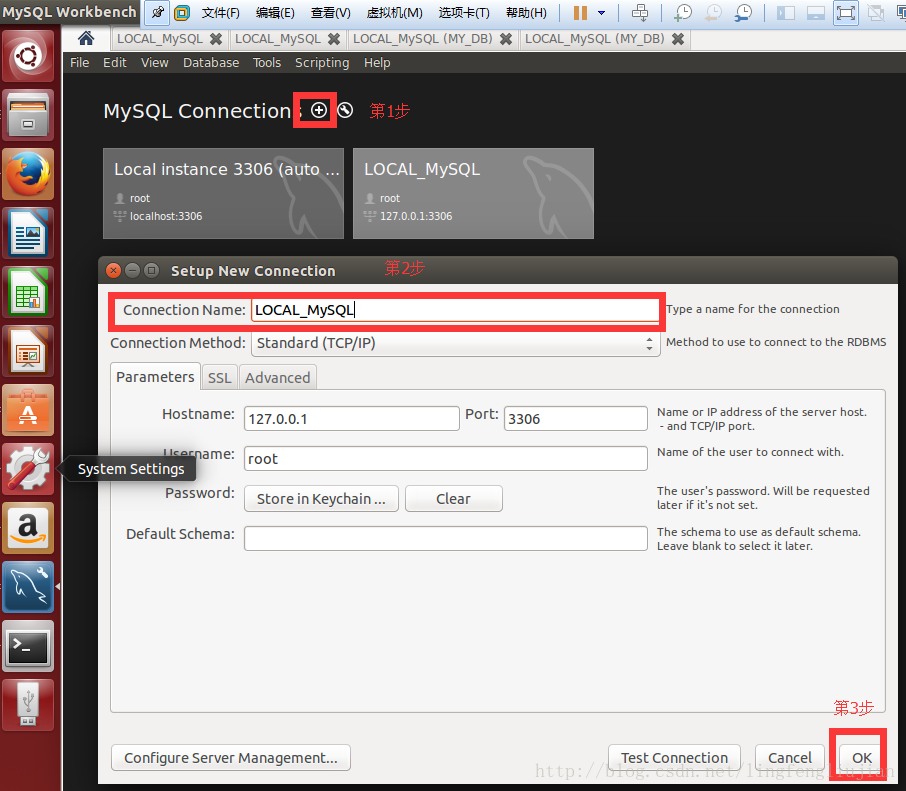
- 创建一个数据库
(1)终端下:
create database 数据库名 [其他选项]
eg: 创建一个名为mydb的数据库,并制定数据库的字符编码为gbk.
create database mydb character set gbk;
使用show databases命令 查看已经创建了哪些数据库。
mysql> show databases;
+--------------------+
| Database |
+--------------------+
| information_schema |
| MY_DB |
| mydb |
| mysql |
| performance_schema |
+--------------------+
5 rows in set (0.00 sec)
(2)MySQL Workbench中创建数据库
【create a new schema】——>Name ->appy

- 选择所要操作的数据库
(1)命令行终端:
要对一个数据库进行操作, 必须先选择该数据库, 否则会提示错误:
ERROR 1046(3D000): No database selected
两种方式对数据库进行使用的选择:
一: 在登录数据库时指定, 命令: mysql -D 所选择的数据库名 -h 主机名 -u 用户名 -p
例如登录时选择刚刚创建的数据库: mysql -D mydb -u root -p
二: 在登录后使用 use 语句指定, 命令:
use 数据库名;
use 语句可以不加分号, 执行 use mydb 来选择刚刚创建的数据库.
mysql> use mydb
Database changed
(2)MySQL Workbench
在新建的qury文件中,输入use MY_DB;再按ctrl + enter键执行。
- 导入预先写好的脚本文件(生成数据表)
该脚本文件主要是创建数据库表的一些命令,方便快速创建数据库所需要的表。以便后续的数据库查询、修改等学习操作使用。
(1)命令行终端
输入 :source 脚本文件;
mysql> source ./mysql_scripts/create.sql;
Query OK, 0 rows affected (0.18 sec)
Query OK, 0 rows affected (0.32 sec)
Query OK, 0 rows affected (0.00 sec)
Query OK, 0 rows affected (0.01 sec)
Query OK, 0 rows affected (0.00 sec)
Query OK, 0 rows affected (0.00 sec)
Query OK, 0 rows affected (0.04 sec)
Records: 0 Duplicates: 0 Warnings: 0
Query OK, 0 rows affected (0.02 sec)
Records: 0 Duplicates: 0 Warnings: 0
Query OK, 0 rows affected (0.01 sec)
Records: 0 Duplicates: 0 Warnings: 0
Query OK, 0 rows affected (0.01 sec)
Records: 0 Duplicates: 0 Warnings: 0
mysql> source ./mysql_scripts/populate.sql
。。。。。
Query OK, 0 rows affected (0.01 sec)
Records: 0 Duplicates: 0 Warnings: 0
----输入show tables,查看所有创建的表。
mysql> show tables;
+----------------+
| Tables_in_mydb |
+----------------+
| customers |
| orderitems |
| orders |
| productnotes |
| products |
| vendors |
+----------------+
6 rows in set (0.00 sec)
(2)MySQL Workbench
点击file—> open SQL_Script ->选择脚本文件—>点击“黄色闪电快捷键”(ctrl+enter),执行脚本。

点击左侧的MY_DB数据库,右键点击[refresh all] 查看新创建的表数据。
---至此,就可以开心的进行MySQL的学习之路了。
参考文献:http://www.cnblogs.com/mr-wid/archive/2013/05/09/3068229.html






















 1262
1262

 被折叠的 条评论
为什么被折叠?
被折叠的 条评论
为什么被折叠?








